Parallels Desktop è un'applicazione software che fornisce la virtualizzazione di server e desktop per una serie di piattaforme diverse. Il software può essere utilizzato per eseguire sistemi operativi come Windows e Linux sotto forma di applicazione su macchine che altrimenti non sarebbero supportate. Questo articolo ti insegnerà come usare Parallels Desktop su Mac OS X 10.6.6.
Passi

Passaggio 1. Apri il Finder e vai alla cartella Applicazioni

Passaggio 2. Fare doppio clic su "Parallels Desktop.app" per avviare l'applicazione

Passaggio 3. Fare clic su "File>Apri"
-
Per creare una nuova macchina virtuale, fai clic su "File> Nuovo" dalla barra dei menu e segui le istruzioni sullo schermo.

Usa Parallels Desktop Passaggio 3 Bullet 1

Passaggio 4. Cerca la tua macchina virtuale supportata

Passaggio 5. Fare clic su "Apri"

Passaggio 6. Fare clic sul logo del sistema operativo per avviare la macchina virtuale
Video - Utilizzando questo servizio, alcune informazioni potrebbero essere condivise con YouTube
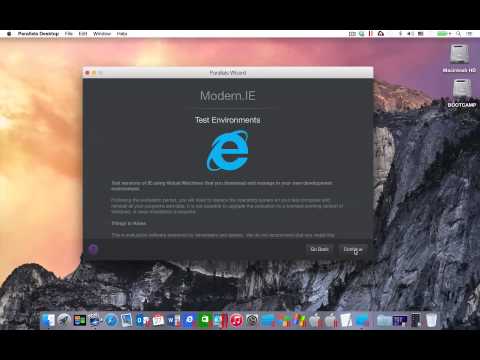
Suggerimenti
-
Puoi modificare la visualizzazione della tua macchina virtuale su Schermo intero, Modalità finestra e altre opzioni di visualizzazione integrate facendo clic su "Visualizza" dalla barra dei menu.
Avvertenze
-
I sistemi operativi installati tramite Parallels Desktop potrebbero richiedere l'installazione di una chiave di licenza o di registrazione.
-







